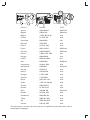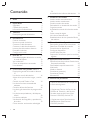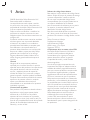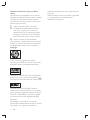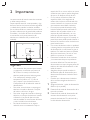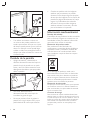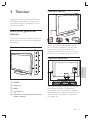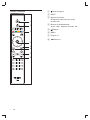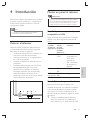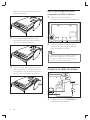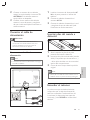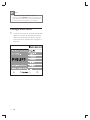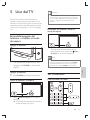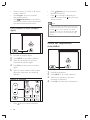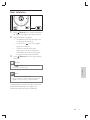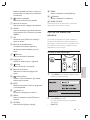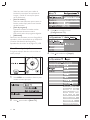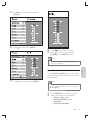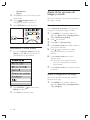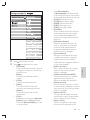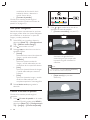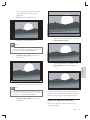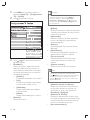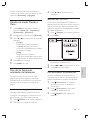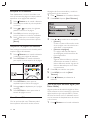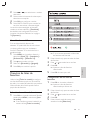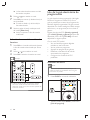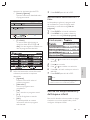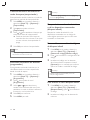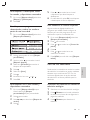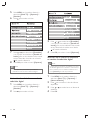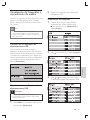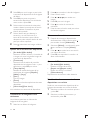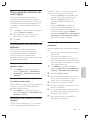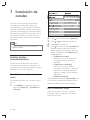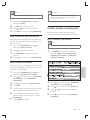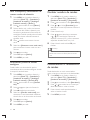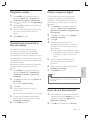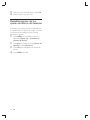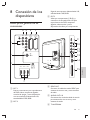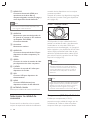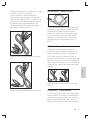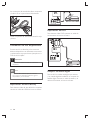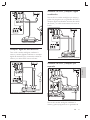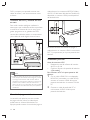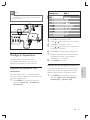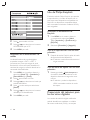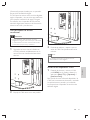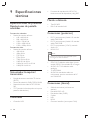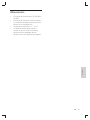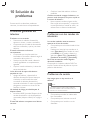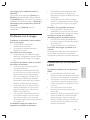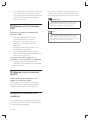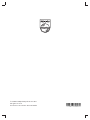Philips 32PFL7433D/12 Manual de usuario
- Categoría
- Televisores LCD
- Tipo
- Manual de usuario
Este manual también es adecuado para

Register your product and get support at
www.philips.com/welcome
ES MANUAL DEL USUARIO

Country Number Tariff
Austria 0810 000205 €0.07/min
Belgium 078250145 €0.06/min
Bulgaria +3592 489 99 96 local
Croatia 01 3033 754 local
Czech Rep 800142840 free
Denmark 3525 8759 local
Finland 09 2311 3415 local
France 0821 611655 €0.09/min
Germany 01803 386 852 €0.09/min
Greece 0 0800 3122 1280 free
Hungary 0680018189 local
Ireland 0800 055 6882 free
Italy 840320086 €0.08/min
Luxembourg 40 6661 5644 local
Netherlands 0900 8407 €0.10/min
Norway 2270 8111 local
Poland 0223491504 local
Portugal 2 1359 1442 local
Romania 1-203-2060 local
Russia (495) 961-1111 local
Serbia +381 114 440 841 local
Slovakia 0800 004537 free
Slovenia 01 280 95 22 local
Spain 902 888 784 €0.10/min
Sweden 08 5792 9100 local
Switzerland 0844 800 544 local
Turkey 0800 261 3302 local
UK 0870 900 9070 local
Ukraine 044 254 2392 local
www.philips.com/support
Model
Serial
This information is correct at the time of press. For updated contact information, refer to
www.philips.com/support.

1
34
Actualización del software del televisor 34
7 Instalación de canales 35
Instalar canales automáticamente 35
Instalar canales manualmente 36
Cambiar nombre de canales 37
Desinstalación o reinstalación de canales 37
Organizar canales 38
Actualización manual de la lista de canales
38
Probar recepción digital 38
Inicio de una demostración 38
Restablecimiento de los ajustes de fábrica
del televisor 39
8 Conexión de los dispositivos 40
Descripción general de las conexiones 40
Seleccionar la calidad de conexión 41
Conexión de los dispositivos 43
Confi gurar dispositivos 46
Uso de Philips EasyLink 47
Preparación del televisor para los servicios
digitales 47
9 Especifi caciones técnicas 49
Especifi caciones de producto: Resoluciones
de pantalla admitidas 49
Sintonizador/recepción/transmisión 49
Multimedia 49
Mando a distancia 49
Conexiones (posterior) 49
Conexiones (lateral) 49
Alimentación 50
10 Solución de problemas 51
Contenido
1 Aviso 2
2 Importante
4
Seguridad 4
Cuidado de la pantalla 5
Información medioambiental 5
3 Televisor 6
Descripción general del televisor 6
4 Introducción 8
Colocar el televisor 8
Montar en pared el televisor 8
Conectar el cable de antena 9
Conectar el cable de alimentación 10
Insertar pilas del mando a distancia 10
Encender el televisor 10
Confi guración inicial 11
5 Uso del TV 12
Encendido/apagado del televisor o cambio
al modo de espera 12
Ver la televisión 12
Cómo ver dispositivos conectados 13
Usar teletexto 14
6 Cómo sacar más partido a su TV 15
Descripción general del mando a distancia
15
Uso de los menús del televisor 16
Ajuste de las opciones de imagen y sonido
19
Cambio al modo Tienda o Casa 24
Uso de las funciones avanzadas del
teletexto 24
Creación de listas de favoritos 26
Uso de la guía electrónica de programación
27
Uso de los temporizadores y del bloqueo
infantil 28
Uso de los subtítulos 30
Visualización de fotografías y reproducción
de música 32
Cómo escuchar emisoras de radio digital
ES
Objeto de esta declaración, cumple con
la normativa siguiente:
• Reglamento Técnico del Servicio de
Difusión de Televisión y del Servicio
Portador soporte del mismo (Real
Decreto 1160/1989) Articulo 9.2
• Reglamento sobre Perturbaciones
Radioeléctricas (Real Decreto
138/1989) Anexo V.

2
Español
Software de código fuente abierto
Este televisor incluye software de código fuente
abierto. Philips ofrece por el presente la entrega
o puesta a disposición, cuando se solicite,
de una copia completa del código fuente
correspondiente, que el equipo pueda leer, en
un soporte utilizado de forma habitual
para el intercambio de software, por un precio
no superior al coste de realización de la
distribución física del código fuente.
Esta oferta será válida durante un período
de 3 años a partir de la fecha de compra del
producto. Para obtener el código fuente, escriba
a
Philips Consumer Lifestyle
Development Manager
LoB Mainstream Displays
620A Lorong 1, Toa Payoh
Singapore 319762
Cumplimiento de la normativa sobre CEM
Koninklijke Philips Electronics N.V. fabrica
y vende muchos productos dirigidos a
consumidores que, al igual que cualquier
aparato electrónico, tienen en general
la capacidad de emitir y recibir señales
electromagnéticas.
Uno de los principios empresariales más
importantes de Philips es adoptar todas las
medidas de sanidad y seguridad necesarias
para que nuestros productos cumplan todos
los requisitos legales aplicables y respeten
ampliamente toda normativa aplicable sobre
CEM en el momento en que se producen.
Philips está comprometida con el desarrollo,
producción y comercialización de productos
no perjudiciales para la salud. Philips confi rma
que si los productos se manipulan de forma
correcta para el uso al que están destinados,
según las pruebas científi cas de las que se
dispone actualmente, será seguro utilizarlos.
Philips desempeña una activa función en
el desarrollo de normas de seguridad
y sobre CEM internacionales, lo que le
permite anticiparse a futuros avances en la
estandarización para la pronta integración de
sus productos.
1 Aviso
2008 © Koninklijke Philips Electronics N.V.
Reservados todos los derechos.
Las especifi caciones están sujetas a cambio
sin previo aviso. Las marcas comerciales son
propiedad de Koninklijke Philips Electronics N.V.
o de sus respectivos propietarios.
Philips se reserva el derecho a modifi car los
productos en cualquier momento sin estar
obligada a ajustar los suministros anteriores con
arreglo a ello.
El material incluido en este manual se considera
sufi ciente para el uso al que está destinado
el sistema. Si el producto o sus módulos o
procedimientos individuales se emplean para
fi nes diferentes a los especifi cados en el
presente, deberá obtenerse una confi rmación
de que son válidos y aptos para ellos. Philips
garantiza que el material en sí no infringe
ninguna patente de Estados Unidos. No se
ofrece ninguna garantía adicional expresa ni
implícita.
Garantía
Ninguno de los componentes puede ser
reparado por el usuario. No abra ni quite las
tapas del interior del producto. Las reparaciones
sólo podrán llevarlas a cabo los centros de
servicio y establecimientos de reparación
ofi ciales de Philips. De lo contrario, cualquier
garantía expresa o implícita quedará invalidada.
Cualquier funcionamiento prohibido de manera
expresa en el presente manual, o cualquier
ajuste o procedimiento de montaje no
recomendado o no autorizado en el presente
invalidarán la garantía.
Características de píxeles
Este producto LCD posee un elevado número
de píxeles en color. Aunque posee píxeles
efectivos de un 99,999% o más, podrían
aparecer de forma constante en la pantalla
puntos negros o claros (rojo, verde o azul). Se
trata de una propiedad estructural de la pantalla
(dentro de los estándares habituales de la
industria) y no de un fallo.
ES

3
solicitudes pendientes en otros países de todo
el mundo.
Todas las demás marcas comerciales registradas
y no registradas son propiedad de sus
respectivos propietarios.
Fusible de alimentación (sólo para Reino
Unido)
Este televisor está equipado con un enchufe
moldeado aprobado. Si fuese necesario sustituir
el fusible de alimentación, deberá utilizarse
un fusible del mismo valor que se indica en el
enchufe (ejemplo 10 A).
1 Retire la tapa del fusible y el fusible.
2 El fusible de repuesto deberá ajustarse
a BS 1362 y contar con la marca de
aprobación ASTA. Si se pierde el fusible,
póngase en contacto con su distribuidor
para comprobar cuál es el tipo correcto.
3 Vuelva a colocar la tapa del fusible.
Para mantener la conformidad con la directiva
de EMC, el enchufe del cable de alimentación
no deberá desmontarse de este producto.
Copyright
VESA, FDMI y el logotipo de montaje
compatible con VESA son marcas comerciales
de Video Electronics Standards Association.
Fabricado con licencia de Dolby Laboratories.
‘Dolby’, ‘Pro Logic’ y el símbolo de doble D
,
son marcas comerciales de Dolby Laboratories.
Fabricado con licencia de BBE Sound, Inc.
Cedido con licencia por BBE, Inc. en virtud de
una o más de las siguientes patentes de EE.UU:
5510752, 5736897. BBE y el símbolo de BBE
son marcas comerciales registradas de BBE
Sound Inc.
® Kensington y MicroSaver son marcas
comerciales estadounidenses de ACCO World
Corporation con registros ya emitidos y
ES

4
Español
espacio de 10 cm, como mínimo, en torno
al televisor para que se ventile. Asegúrese
de que no se bloquea el fl ujo de aire.
Si va a colocar el televisor sobre una •
superfi cie sólida y lisa, asegúrese de
utilizar sólo el soporte suministrado. No
mueva el televisor si el soporte no está
correctamente atornillado al televisor.
El montaje en pared del televisor sólo •
lo debe realizar personal cualifi cado. El
televisor sólo se puede colocar en un
soporte de pared adecuado y en una
pared que pueda sostener el peso del
televisor de forma segura. Un montaje en
pared incorrecto, puede producir daños o
lesiones. No intente montar el televisor en
pared usted mismo.
Si se monta el televisor sobre un pedestal •
o brazo giratorio, compruebe que el cable
de alimentación no esté tirante al girar el
televisor. Si el cable está tenso, se pueden
afl ojar las conexiones y formar un arco
eléctrico o provocar un incendio.
Desconecte el televisor de la corriente •
y la antena antes de que se produzcan
tormentas eléctricas. Durante este tipo
de tormentas, no toque ninguna parte del
televisor, del cable de alimentación ni del
cable de antena.
Asegúrese de que puede acceder sin •
difi cultad al cable de alimentación para
desconectar fácilmente el televisor de la
corriente.
Cuando vaya a desconectar el televisor •
de la corriente, asegúrese de hacer lo
siguiente:
1 Apague el televisor y quite la alimentación
eléctrica (si es posible).
2 Desenchufe el cable de alimentación de la
toma de corriente.
3 Desenchufe el cable de alimentación del
conector de alimentación en la parte
posterior del televisor. Tire del enchufe, y
no del cable de alimentación.
2 Importante
Lea este manual del usuario antes de comenzar
a utilizar este producto.
Preste especial atención a este apartado y siga
de forma estricta las instrucciones de seguridad
y cuidado de la pantalla. Los daños causados
por no haber tenido en cuenta las instrucciones
no están cubiertos por la garantía del producto.
El modelo y el número de serie de su televisor
se encuentran en la parte posterior del
televisor, en el lado de éste y también en el
embalaje.
Seguridad
Son necesarias dos personas para levantar •
y transportar un televisor que pesa más
de 25 kilos. Un manejo incorrecto del
televisor puede provocar lesiones graves.
Si se transporta el televisor a baja •
temperatura (inferior a 5 °C), abra la
caja y espere a que el televisor alcance
la temperatura de la habitación antes de
desembalarlo.
Para evitar cortocircuitos, no exponga el •
televisor, el mando a distancia ni las pilas
del mismo a la lluvia ni al agua.
Para evitar riesgos de incendio o descarga •
eléctrica, no coloque el televisor, el mando
a distancia ni las pilas de éste cerca de
velas encendidas ni otras fuentes de llamas
y calor, incluida la luz solar directa.
No instale el televisor en un espacio •
reducido, como una estantería. Deje un
ES

5
Cuando sea posible, evite las imágenes •
estáticas que permanecen en pantalla
durante mucho tiempo. Algunos ejemplos
de este tipo de imágenes son los menús de
pantalla, las páginas de teletexto, las franjas
negras o los indicadores de cotización
de bolsa. Si tiene que utilizar imágenes
estáticas, reduzca el contraste y el brillo
para evitar daños en la pantalla.
Información medioambiental
Reciclaje del embalaje
El embalaje de este producto ha sido concebido
para su reciclaje. Póngase en contacto con las
autoridades locales para obtener información
acerca de cómo reciclar el embalaje.
Eliminación del producto usado
Este producto ha sido fabricado con
componentes y materiales de alta calidad que
se pueden reciclar y reutilizar. El símbolo del
cubo de basura con ruedas tachado indica
que el producto cumple la directiva europea
2002/96/EC:
No se deshaga del producto usado con la
basura doméstica normal. Pida a su distribuidor
información sobre cómo desechar el producto
de forma segura. El desecho de los residuos de
forma no controlada perjudica tanto el medio
ambiente como la salud de las personas.
Eliminación de pilas usadas
Las pilas que se suministran junto con el aparato
no contienen mercurio ni cadmio. Deseche las
pilas suministradas y las pilas usadas de acuerdo
con la normativa local.
Consumo de energía
Para minimizar el impacto medioambiental, este
televisor tiene un consumo de energía mínimo en
el modo de espera. El consumo eléctrico activo se
indica en la placa de la parte trasera del televisor.
Para obtener más especifi caciones, consulte el
prospecto del producto en www.philips.com/
support.
Si se utilizan auriculares o cascos con •
un volumen alto, puede producirse una
sordera permanente. Aunque con el paso
del tiempo pueda parecer que el volumen
alto es un volumen normal, puede llegar
a dañar su oído. Para protegerlo, limite el
tiempo que utiliza auriculares o cascos con
el volumen alto.
Cuidado de la pantalla
Apague el televisor y desenchufe el •
cable de alimentación antes de limpiar la
pantalla. Limpie la pantalla con un paño
suave y seco. No utilice sustancias como
detergentes domésticos, porque pueden
dañar la pantalla.
Para evitar deformaciones o •
desvanecimiento del color, limpie de
inmediato las gotas de agua.
No toque, presione, frote ni golpee la •
pantalla con ningún objeto duro, ya que
podría dañarla de manera permanente.
ES

6
Español
Conectores laterales
Utilice los conectores laterales del televisor
para conectarlo a dispositivos móviles, como
una cámara o una videoconsola de alta
defi nición. También puede conectar un par de
auriculares o un dispositivo de memoria USB.
Conectores posteriores
Utilice los conectores posteriores del televisor
para conectar la antena y los dispositivos
permanentes, como un reproductor de discos
de alta defi nición, un reproductor de DVD o un
vídeo (consulte ‘Conexión de los dispositivos’
en la página 40 ) .
3 Televisor
Ha adquirido usted un producto Philips. Para
benefi ciarse totalmente de la asistencia que
ofrece Philips, registre su producto en www.
Philips.com/welcome.
Descripción general del
televisor
Esta sección le ofrece una descripción general
de los controles y funciones más utilizados de
este televisor.
Controles e indicadores del lateral
a POWER
b Program +/-
c MENU
d
Volumen +/-
e Indicador de modo de espera/sensor del
mando a distancia
1
2
4
3
POWER
PROGRAM
MENU
VOLUME
5
ES

7
a Modo de espera
b INPUT
c Botones de colores
De izquierda a derecha: rojo, verde,
amarillo, azul
d Botones de desplazamiento
Arriba , abajo , izquierda , derecha , OK
e
Teletexto
f MENU
g Program +/-
h
Volumen +/-
Mando a distancia
1
2
3
4
5
6
7
8
ES

8
Español
Montar en pared el televisor
Advertencia
el montaje en pared del televisor sólo debe realizarlo •
personal cualifi cado. Koninklijke Philips Electronics N.V.
no acepta ninguna responsabilidad por un montaje
inadecuado que pueda causar accidentes o lesiones.
Paso 1: Adquirir un soporte de pared
compatible con VESA
Según el tamaño de la pantalla de su televisor,
adquiera uno de los siguientes soportes de
pared:
Tamaño de
la pantalla
del televisor
(pulgadas/cm)
Tipo de
soporte
de pared
compatible
con VESA
(milímetros)
Instrucciones
especiales
81 cm Ajustable 300
x 300
El soporte
compatible con
VESA debe
ajustarse en
200 x 300 antes
de acoplarlo al
televisor
94 cm Fijo 300 x
300
Ninguna
107 cm o
más grande
Fijo 400 x
400
Ninguna
Paso 2: Quitar el soporte del televisor
Estas instrucciones sólo se aplican a los
modelos de televisor con soportes montados.
Si el soporte del televisor no está montado,
vaya al paso 3. La forma de los soportes de
televisor puede ser distinta en algunos modelos
de televisor.
1 Coloque cuidadosamente el televisor
sobre una superfi cie lisa y estable que
esté cubierta con un paño suave. El paño
4 Introducción
Esta sección contiene información para ayudarle
a colocar e instalar el televisor, y complementa
la información proporcionada en la Guía de
confi guración rápida.
Nota
Consulte en la Guía de confi guración rápida las •
instrucciones de montaje del soporte.
Colocar el televisor
Antes de colocar el televisor, además de leer
y comprender las instrucciones de seguridad,
debe tener en cuenta lo siguiente:
La distancia idónea para ver el televisor es •
tres veces el tamaño de la pantalla.
Coloque el televisor en un lugar donde la •
luz no dé en la pantalla.
Conecte los dispositivos antes de colocar •
el televisor.
El televisor está equipado con una ranura •
de seguridad Kensington en la parte
posterior. Si va a conectar un bloqueo
Kensington antirrobo (no suministrado),
coloque el televisor al alcance de un
objeto fi jo (como una mesa) que se pueda
acoplar fácilmente al bloqueo.
ES

9
Paso 3: Fijar el soporte de pared
compatible con VESA al televisor
1 Localice las cuatro tuercas de
montaje en la parte posterior del televisor.
2 Continúe con las instrucciones que se
proporcionan junto con el soporte de
pared compatible con VESA.
Nota
Al fi ja el soporte de pared compatible con VESA al •
televisor, utilice tornillos M6 para los modelos de
32 pulgadas o tornillos M8 para modelos de mayor
tamaño (no se suministran los tornillos).
Conectar el cable de antena
1 Localice el conector TV ANTENNA en la
parte posterior del televisor.
Cable
debe ser lo sufi cientemente grueso para
proteger la pantalla.
2 Con un destornillador de estrella (no
suministrado), afl oje los cuatro tornillos
que fi jan el soporte al televisor.
3 Tire con fi rmeza del soporte de la parte
inferior del televisor. Guarde el soporte y
los tornillos en una ubicación segura por si
necesita volver a instalarlos en el futuro.
ES

10
Español
1 Localice el conector de alimentación AC
IN en la parte posterior o inferior del
televisor.
2 Conecte el cable de alimentación al
conector AC IN .
3 Conecte el cable de alimentación a la red
y asegúrese de que el cable está fi jado
fi rmemente en ambos extremos.
Insertar pilas del mando a
distancia
1 Abra la tapa de las pilas de la parte
posterior del mando a distancia.
2 Inserte las dos pilas suministradas (tamaño
AAA). Compruebe que los extremos + y
- de las pilas coinciden con las marcas del
interior del compartimento.
3 Cierre de nuevo la tapa hasta la posición
original.
Nota
quite las pilas si no utiliza el mando a distancia si no va •
a utilizarlo durante un período de tiempo prolongado.
Encender el televisor
La primera vez que encienda el televisor,
compruebe que el cable de alimentación
está bien conectado. Cuando esté listo, dé
la corriente (si dispone de interruptor de
corriente) y pulse POWER en el lateral del
televisor.
2 Conecte un extremo de un cable de
antena (no suministrado) al conector TV
ANTENNA . Si el cable de antena no
encaja, utilice un adaptador.
3 Conecte el otro extremo del cable de
antena a la toma de antena y asegúrese
de que el cable está fi jado fi rmemente en
ambos extremos.
Conectar el cable de
alimentación
Advertencia
compruebe que la tensión de la alimentación se •
corresponda con la tensión indicada en la parte
posterior del televisor. No inserte el cable de
alimentación, si la tensión es diferente.
Para conectar el cable de
alimentación
Nota
La ubicación del conector de alimentación varía según •
el modelo de televisor.
UK - EIRE
ES

11
Nota
Determinados modelos de televisor requieren •
mantener pulsado POWER durante dos segundos. Un
pitido indica que el televisor está encendido. El televisor
puede tardar hasta 15 segundos en encenderse.
Confi guración inicial
1
La primera vez que se enciende el televisor,
aparece un menú de selección de idioma.
Seleccione el idioma que desee y siga las
instrucciones en pantalla para confi gurar el
televisor.
ES

12
Español
Consejo
Aunque el televisor consume muy poca energía en el •
modo de espera, sigue habiendo consumo de energía.
Si no va a utilizar el televisor durante largos períodos
de tiempo, apáguelo y desconéctelo de la toma
eléctrica.
Encendido del televisor desde el
modo en espera
Si el indicador de alimentación está en •
modo de espera (en rojo), pulse
Modo
de espera en el mando a distancia.
Nota
Si no encuentra el mando a distancia y desea encender •
el televisor desde el modo de espera, pulse POWER
en el lateral del televisor. De este modo se apaga el
televisor. Vuelva a pulsar POWER para encenderlo.
Ver la televisión
Cómo cambiar de canal
5 Uso del TV
Esta sección contiene información que le
ayudará a realizar operaciones básicas con el
televisor. Las instrucciones para las operaciones
avanzadas también están disponibles (consulte
‘Cómo sacar más partido a su TV’ en la página
15 ) .
Encendido/apagado del
televisor o cambio al modo
de espera
Apagar el televisor
Si el indicador de alimentación (1) está •
apagado, pulse POWER en el lateral del
televisor.
Apagar el televisor
1 Pulse POWER en el lateral del televisor.
Poner el televisor en espera
Pulse • Modo de espera en el mando a
distancia.
El indicador de alimentación cambia al »
modo de espera (en rojo).
POWER
1
ES

13
Pulse • Volumen +/- en los controles
laterales del televisor.
Pulse •
en el mando a distancia para
silenciar el sonido. Pulse
de nuevo para
activar el sonido.
Nota
Si están conectados los auriculares, ajuste el volumen •
cambiando el volumen de los auriculares. Debe pulsar
el botón
en el mando a distancia para silenciar
el sonido de los altavoces del televisor. Al pulsar
Volumen +/- se vuelven a activar los altavoces del
televisor.
Cómo ver dispositivos
conectados
1 Encienda el dispositivo.
2 Pulse INPUT en el mando a distancia.
3 Seleccione la entrada a la que está
conectado el dispositivo.
4 Pulse OK para seleccionar el dispositivo.
Pulse un número (1 a 999) o • - P + en el
mando a distancia.
Pulse • Program +/- en los controles
laterales del televisor.
Pulse •
Canal anterior en el mando a
distancia para volver al canal de televisión
que estaba viendo anteriormente.
Cómo cambiar de canal (receptor
digital)
1 Encienda el receptor digital.
2 Pulse INPUT en el mando a distancia.
3 Seleccione la entrada a la que está
conectado el receptor digital.
4 Pulse OK para seleccionar el receptor
digital.
5 Utilice el mando a distancia del receptor
digital para seleccionar los canales de
televisión.
Ajustar el volumen
Pulse • +/- en el mando a distancia.
ES

14
Español
Usar teletexto
1 Pulse Teletexto en el mando a distancia.
Aparece la página del índice principal. »
2 Para seleccionar una página:
Introduzca el número de página con •
los botones de números.
Pulse • - P + o
para ver la página
siguiente o anterior.
Pulse una tecla de color para •
seleccionar uno de los elementos
codifi cados por colores que fi guran
en la parte inferior de la pantalla.
3 Pulse Teletexto de nuevo para salir del
teletexto.
Consejo
Pulse • Canal anterior para volver a la página que
estaba viendo anteriormente.
Nota
Sólo para usuarios de Reino Unido: •
Algunos canales de televisión digital ofrecen servicios •
digitales de texto exclusivos (por ejemplo, BBC1).
Hay disponible (consulte ‘Uso de las funciones
avanzadas del teletexto’ en la página 24 )
información adicional sobre el teletexto.
ES

15
a Modo de espera
Enciende el televisor desde el modo de
espera o vuelve al modo de espera.
b INPUT
Selecciona dispositivos conectados.
c
Pantalla dual
1
2
5
6
19
18
17
15
16
20
4
3
7
8
9
10
13
11
12
14
6 Cómo sacar
más partido a su
TV
Esta sección contiene información que le
ayudará a realizar operaciones avanzadas con el
televisor.
Descripción general del
mando a distancia
Esta sección proporciona una descripción
detallada de las funciones del mando a distancia.
ES

16
Español
r DEMO
Activa o desactiva el menú [Demo] .
s
Subtítulo
Activa o desactiva los subtítulos.
t MHEG CANCEL
Cancela los servicios interactivos o de texto
digital (sólo para el Reino Unido).
Uso de los menús del
televisor
Los menús en pantalla le ayudan a realizar la
instalación del televisor, a ajustar las opciones
de imagen y sonido, así como a acceder a otras
funciones. En esta sección se describe cómo
desplazarse por los menús.
Acceder al menú principal
1 Pulse MENU en el mando a distancia para
mostrar el menú principal.
2 Pulse MENU para salir.
El menú principal incluye los siguientes
elementos:
• [Menú TV]
Divide la pantalla poniendo el canal o la
fuente actual a la izquierda y el teletexto
a la derecha.
d
Formato de pantalla
Selecciona un formato de pantalla.
e Botones de colores
Selecciona tareas o páginas de teletexto.
f GUIDE
Activa o desactiva la guía electrónica de
programación. Sólo se activa con canales
digitales.
g OK
Accede al menú [Todos los canales] o
activa un ajuste.
h Botones de desplazamiento
Las teclas arriba, abajo, izquierda y
derecha permiten desplazarse por el
menú.
i
Teletexto
Activa o desactiva el teletexto.
j Programa +/-
Cambia al canal anterior o siguiente.
k
Silenciar
Silencia el sonido o lo reanuda.
l Botones de números
Selecciona un canal, una página o un
ajuste.
m
Canal anterior
Vuelve al canal de televisión que estaba
viendo anteriormente.
n INFO
Muestra información sobre los programas,
si está disponible.
o
Volumen +/-
Aumenta o disminuye el volumen.
p MENU
Activa o desactiva el menú [Todos los
canales] .
q OPTION
Activa el menú [Acceso rápido] .
ES

17
3 Pulse para acceder al menú
[Confi guraciones TV] .
4 Pulse para seleccionar [Imagen] .
Seleccione este menú para realizar la
instalación, para ajustar las opciones de
imagen y sonido, así como para ajustar
otros parámetros.
• [Lista de canales]
Seleccione este elemento para mostrar la
lista de canales. Aquí podrá crear listas de
canales favoritos
• [Guía de programa]
Disponible cuando se instalan canales
digitales, este elemento muestra
información sobre los programas digitales.
• [Multimedia]
Seleccione este elemento para ver fotografías o
reproducir música almacenada en un dispositivo
(consulte ‘Visualización de fotografías y
reproducción de música’ en la página 32 ) USB.
Uso del menú principal
El siguiente ejemplo describe cómo utilizar el
menú principal.
1 Pulse MENU en el mando a distancia para
mostrar el menú principal.
2 Pulse para acceder a [Menú TV] .
ES

18
Español
8 Pulse para confi gurar el ajuste.
9 Pulse para volver a los ajustes de
[Imagen] o pulse MENU para salir.
Nota
Cuando se instalan y sintonizan canales digitales, hay •
más opciones disponibles.
Uso del menú Acceso rápido
El menú [Acceso rápido] ofrece acceso directo
a algunos elementos del menú que se necesitan
con frecuencia.
Nota
Cuando se instalan y sintonizan canales digitales, las •
opciones digitales pertinentes se muestran en el menú
[Acceso rápido] .
1 Pulse OPTION en el mando a distancia.
2 Pulse o para seleccionar una opción:
• [Idioma audio] (digital)
• [Idioma subtítulos] (digital)
• [Subtítulo]
• [Formato de pantalla]
5 Pulse para acceder a los ajustes de
[Imagen] .
6 Pulse para seleccionar [Brillo] .
7 Pulse para acceder al ajuste [Brillo] .
ES

19
Ajuste de las opciones de
imagen y sonido
Esta sección describe cómo ajustar las opciones
de imagen y sonido.
Usar el asistente de ajustes
Utilice [Asistente de ajustes] como guía para
confi gurar los ajustes de imagen y sonido.
1 Pulse MENU en el mando a distancia y
seleccione [Menú TV] > [Confi guraciones
TV] > [Asistente de ajustes] .
2 Pulse para acceder.
3 Pulse OK para [Iniciar ahora] .
4 Pulse el botón verde del mando a distancia
para iniciar el asistente.
5 Pulse o para seleccionar el lado
izquierdo o derecho para realizar la
elección.
6 Pulse el botón verde para pasar al
siguiente ajuste.
Pasará por varios ajustes. Cuando »
termine, se le pedirá que almacene
dichos ajustes.
7 Pulse el botón verde para almacenar todos
los ajustes.
Ajustar la confi guración de imagen
Esta sección describe cómo ajustar todas las
opciones de imagen.
1 Pulse MENU en el mando a distancia y
seleccione [Menú TV] > [Confi guraciones
TV] > [Imagen] .
• [Ecualizador]
• [Reloj]
3 Pulse OK para ver el menú de la opción
seleccionada.
4 Pulse Navigation keys para
confi gurar los ajustes en el menú.
5 Pulse OPTION para salir del menú.
Para mostrar u ocultar el reloj
1 En el menú [Acceso rápido] , seleccione
[Reloj] y pulse OK para que el reloj se
muestre de forma permanente.
2 Pulse OPTION y para seleccionar
[Reloj] de nuevo.
3 Pulse OK para ocultar el reloj.
ES

20
Español
Tono • [Personalizado]
Si [Personalizado] está seleccionado
en el menú Tono, siga las instrucciones
de la pantalla para cambiar el valor de:
• [R-WP] (punto blanco rojo)
• [G-WP] (punto blanco verde)
• [B-WP] (punto blanco azul)
• [R-BL] (nivel negro rojo)
• [G-BL] (nivel negro verde)
• [Pixel Plus]
Activa o desactiva Pixel Plus HD, que
ajusta cada píxel para que coincida
con los píxeles de alrededor. Esto
produce una imagen brillante de alta
defi nición.
• [HD Natural Motion]
Reduce el parpadeo de línea y de
campo y reproduce el movimiento
de forma fl uida especialmente en
las películas. Establezca el nivel en
Máximo, Mínimo o Apagado.
• [Contr. dinámico]
Aumenta el contraste de la imagen
a medida que cambia la imagen en
pantalla. Ajuste el nivel a Mínimo,
Medio, Máximo o Apagado. Medio es
el valor recomendado.
• [Reduc. del ruido]
Filtra y reduce el ruido de la imagen.
Ajuste el nivel a Mínimo, Medio,
Máximo o Apagado.
• [Artifacto de reducción MPEG]
Suaviza las transiciones en imágenes
digitales. Activa o desactiva la
reducción de distorsión de MPEG.
• [Realce del color]
Hace los colores más vivos y mejora
la resolución de los detalles en colores
claros. Ajuste el nivel a Mínimo, Medio,
Máximo o Apagado.
• [Active Control]
Corrige todas las señales entrantes
para ofrecer la mejor imagen posible.
Activa o desactiva Active Control.
• [Sensor de luz]
Ajusta la confi guración de imagen
para que se corresponda con las
2 Pulse para acceder a la lista.
3 Pulse para seleccionar un ajuste:
• [Contraste]
Cambia el nivel de las partes claras de
la imagen y mantiene sin cambios las
partes oscuras.
• [Brillo]
Cambia la intensidad de luz de la
imagen.
• [Color]
Cambia el nivel de saturación.
• [Matiz]
Si se sintoniza NTSC, este nivel
compensa las variaciones del color.
• [Realce]
Cambia el nivel de realce de los
detalles fi nos.
• [Tono]
Establece los colores como [Normal] ,
[Cálido] (rojizo) o [Frío] (azulado).
Seleccione [Personalizado] para crear
un ajuste propio.
ES

21
2 Pulse o para seleccionar uno de los
siguientes formatos de pantalla:
• [Formato automático] (no para PC)
Aumenta la imagen de forma
automática para que ocupe toda
la pantalla. Seguirán viéndose los
subtítulos.
Nota
Le recomendamos que utilice • [Formato automático]
para una distorsión mínima de la pantalla.
• [Super zoom] (no para alta
defi nición)
condiciones de iluminación de la
habitación. Activa o desactiva la
opción Sensor de luz.
• [Formato de pantalla]
Cambie el formato de pantalla según el
contenido (consulte ‘Cambiar el formato de
pantalla’ en la página 21 ) .
Usar ajustes inteligentes
Además de ajustar manualmente las opciones
de imagen, puede utilizar los ajustes inteligentes
para establecer en el televisor un ajuste de
imagen y sonido predefi nido.
1 Pulse MENU en el mando a distancia y
seleccione [Menú TV] > [Confi guraciones
TV] > [Reiniciar smart settings] .
2 Pulse para acceder a la lista.
3 Pulse o para seleccionar uno de los
siguientes ajustes:
• [Actual]
Aplica de forma manual los ajustes de
imagen y sonido seleccionados.
• [Estándar]
Aplica los ajustes naturales de
imagen y sonido adecuados para las
condiciones de la mayoría de salones.
• [Vivo]
Aplica los ajustes brillantes de imagen
y sonido adecuados para entornos
brillantes.
• [Cine]
Aplica los ajustes de imagen y sonido
dinámicos adecuados para una
completa experiencia cinematográfi ca.
4 Pulse el botón verde para guardar la
selección.
Cambiar el formato de pantalla
Cambie el formato de pantalla según el
contenido.
1 Pulse Formato de pantalla en el mando
a distancia. También puede pulsar MENU y
seleccionar [Menú TV] > [Confi guraciones
TV] > [Imagen] > [Formato de pantalla] .
ES

22
Español
Aumenta el formato clásico 4:3 a 16:9.
• [Pantalla panorámica]
Amplía el formato 4:3 clásico a 16:9.
• [Sin escala] (sólo para alta defi nición
y PC)
A pesar de la distorsión, se puede obtener el
máximo realce en los bordes. También pueden
aparecer franjas negras con imágenes del PC.
Ajustar las opciones de sonido
Esta sección describe cómo confi gurar los
ajustes de sonido.
Elimina las franjas negras a los lados
de las emisiones 4:3 sin apenas
distorsión.
• [4:3] (no para alta defi nición)
Muestra el formato clásico 4:3.
Nota
El uso constante del formato de pantalla • [4:3] puede
provocar la distorsión de la pantalla. Le recomendamos
que utilice la opción [Formato automático] .
• [Ampliar imág. 14:9] (no para alta
defi nición)
Aumenta el formato clásico 4:3 a 14:9.
Nota
El uso constante del formato de pantalla 14:9 puede •
provocar la distorsión de la pantalla. Le recomendamos
que utilice la opción [Formato automático] .
• [Ampliar imág. 16:9] (no para alta
defi nición)
ES

23
Consejo
Para activar o desactivar la barra de volumen que •
aparece al cambiar el volumen, pulse MENU en
el mando a distancia y seleccione [Menú TV] >
[Instalación] > [Preferencias] . Pulse
para acceder
a la lista y seleccione [Encendido] o [Apagado] de la
barra de volumen.
• [Balance]
Ajusta el balance de los altavoces izquierdo
y derecho para ajustarse del mejor modo a
la posición de escucha.
• [Idioma audio]
Muestra los idiomas de audio disponibles
para un canal digital (no disponible en
canales analógicos).
• [Dual I-II]
Si está disponible, elija entre dos idiomas
diferentes.
• [Mono/Estéreo]
Si se encuentra disponible la emisión en
estéreo, elija entre Mono o Estéreo.
• [Tipo de surround]
Si está disponible el sonido Surround,
actívelo para obtener un sonido más
espacial.
• [Volumen auricular]
Cambia el volumen de los auriculares.
Nota
Cuando estén conectados los auriculares, pulse el •
botón Silenciar en el mando a distancia para silenciar
el sonido de los altavoces del televisor. Si pulsa los
botones
Volumen +/- se recupera el sonido de los
altavoces del televisor.
• [Nivelador automát. de volumen]
Reduce los cambios de volumen bruscos,
por ejemplo, durante los anuncios o al
cambiar de un canal a otro. Seleccione
[Encendido] o [Apagado] .
• [Nivelador de volumen]
Equilibra las diferencias de volumen entre
los canales o dispositivos conectados. Debe
cambiar al dispositivo conectado antes de
cambiar el nivelador de volumen.
• [Surround automático]
1 Pulse MENU en el mando a distancia y
seleccione [Menú TV] > [Confi guraciones
TV] > [Sonido] .
2 Pulse para acceder a la lista.
3 Pulse o para seleccionar uno de los
siguientes ajustes:
• [Ecualizador]
Cambia los graves y agudos del sonido.
Seleccione cada barra para cambiar un
ajuste. También puede pulsar los botones
de colores para seleccionar un ajuste de
ecualizador predefi nido:
• [Estándar]
Ecualizador establecido como neutro.
• [Voz]
Ajustes de ecualizador maximizados
para el sonido basado en voz.
• [Multimedia]
Ajustes maximizados para distintos
tipos de sonido.
• [Música]
Ajustes maximizados para la música.
• [Volumen]
Cambia el volumen.
ES

24
Español
3 Pulse o para seleccionar una
subpágina.
Selección de T.O.P. T.O.P.
Las emisiones del teletexto T.O.P. (índice de
páginas) permiten pasar de un asunto a otro sin
usar los números de página. El teletexto T.O.P.
(índice de páginas) no está disponible en todos
los canales de televisión.
1 Pulse Teletexto en el mando a distancia.
2 Pulse INFO .
Aparece el resumen T.O.P. »
3 Utilice o para seleccionar un tema.
4 Pulse OK para ver la página.
Uso del teletexto de pantalla dual
Al activar el teletexto en pantalla dual, se
muestra el canal o fuente a la izquierda de la
pantalla. El teletexto se muestra a la derecha.
1 Pulse Dual screen en el mando a
distancia para activar el teletexto en
pantalla dual.
2 Pulse Dual screen de nuevo para
visualizar el teletexto normal.
3 Pulse Teletexto para desactivar el
teletexto.
Cambia el televisor de forma automática al
mejor tipo de sonido Surround de una emisión.
Seleccione [Encendido] o [Apagado] .
Cambio al modo Tienda o
Casa
1
Pulse MENU en el mando a distancia y
seleccione [Menú TV] > [Instalación] >
[Preferencias] > [Ubicación] .
2 Pulse para acceder al menú [Ubicación] .
3 Utilice o para seleccionar el modo de
televisión:
• [Tienda]
Establece los ajustes inteligentes
en [Vivo] , ideal para un entorno
comercial. La fl exibilidad para cambiar
los ajustes es limitada.
• [Casa]
Proporciona a los usuarios
particulares fl exibilidad completa para
cambiar todos los ajustes de televisión.
4 Pulse OK para confi rmar.
5 Pulse MENU para salir.
Uso de las funciones
avanzadas del teletexto
Su televisor tiene una memoria de 1.200
páginas que almacena páginas y subpáginas
de teletexto de las emisiones. La memoria del
teletexto reduce el tiempo de carga de las
páginas.
Selección de subpáginas del teletexto
Una página del teletexto puede incluir varias
subpáginas. Las subpáginas se muestran en una
barra junto al número de página principal.
1 Pulse Teletexto en el mando a distancia.
2 Seleccione una página de teletexto.
ES

25
subpáginas de forma automática y cambiar la
confi guración de los caracteres.
1 Pulse Teletexto en el mando a distancia.
2 Pulse MENU . Aparece [Menú Teletexto] .
3 Pulse o para seleccionar una opción.
• [Mostrar]
Oculta o muestra información oculta
de una página, como las soluciones a
adivinanzas o rompecabezas.
• [Recorrer subpáginas]
Si la página seleccionada dispone
de subpáginas, podrá recorrerlas de
forma automática.
• [Idioma]
Algunos idiomas utilizan un conjunto
diferente de caracteres. Si utiliza un
idioma diferente, cambie al grupo de
idiomas adecuado para ver el texto
correctamente.
4 Pulse OK para cambiar una opción:
5 Pulse MENU para salir de [Menú
Teletexto] .
6 Pulse Teletexto para desactivar el
teletexto.
Uso de servicios de texto digital (sólo
Reino Unido)
Algunas emisoras de televisión digital en Reino
Unido ofrecen servicios interactivos o de texto
digital exclusivos (por ejemplo, BBC1). Dichos
servicios funcionan como un teletexto normal
con los botones de desplazamiento, de colores
y de números.
1 Pulse Teletexto en el mando a distancia.
Búsqueda en el teletexto
Pase rápidamente a un tema vinculado a una
serie de números de página o busque palabras
específi cas en las páginas del teletexto.
1 Pulse Teletexto en el mando a distancia.
2 Pulse OK para resaltar la primera palabra
o número.
3 Pulse o para pasar a la siguiente
palabra o número en la página.
4 Pulse OK para buscar una página que
incluya la palabra o el número resaltados.
5 Pulse hasta que no se resalte ninguna
palabra o número para salir de la opción
[Buscar] .
Ampliación de páginas del teletexto
Para conseguir una lectura más cómoda, podrá
ampliar la página del teletexto.
1 Pulse Teletexto en el mando a distancia
y seleccione una página del teletexto.
2 Pulse OPTION en el mando a distancia
para ampliar la parte superior de la página.
3 Pulse OPTION de nuevo para ver
ampliada la parte inferior de la página.
4 Pulse o para desplazarse por la página
ampliada.
5 Pulse OPTION de nuevo para volver al
tamaño de página normal.
Uso del menú Teletexto
Con las opciones del menú Teletexto, podrá
hacer aparecer información oculta, recorrer
ES

26
Español
Si no es nueva, aparecerá la última lista »
de favoritos seleccionada.
2 Pulse el botón rojo para ver todas las listas
de favoritos.
3 Pulse o para seleccionar una lista.
4 Pulse OK .
Aparece la lista de favoritos »
seleccionada.
5 Pulse OK de nuevo para salir.
Confi guración de una lista de
favoritos
1 Pulse OK en el mando a distancia.
Aparece la lista de favoritos »
seleccionada por última vez.
2 Pulse el botón rojo para ver todas las listas
de favoritos.
3 Pulse o para seleccionar una lista.
4 Pulse OK .
5 Pulse el botón verde de nuevo para
acceder al modo [Editar lista] .
2 Pulse o para seleccionar o resaltar
elementos.
3 Pulse uno de los botones de colores para
seleccionar una opción.
4 Pulse OK para confi rmar o activar.
5 Pulse MHEG CANCEL para cancelar los
servicios interactivos o de texto digital.
Los servicios de texto digital se bloquean
cuando se emiten subtítulos y [Encendido]
de subtítulo está confi gurado en el menú
(consulte ‘Uso de los subtítulos’ en la página
30 ) [Opciones] .
Uso del teletexto 2.5
Si el canal de televisión dispone del
teletexto 2.5 podrá disfrutar de más colores
y mejores gráfi cos que con el teletexto
normal. El teletexto 2.5 se activa de forma
predeterminada.
1 Pulse MENU en el mando a distancia y
seleccione [Menú TV] > [Instalación] >
[Preferencias] > [Teletexto 2.5] .
2 Pulse para acceder a la lista.
3 Seleccione [Encendido] o [Apagado] .
4 Pulse OK para cambiar la opción.
Creación de listas de
favoritos
Utilice la lista [Todos los canales] o confi gure
una lista de favoritos propia con las emisoras
de radio y los canales de televisión que prefi era.
Cada miembro de la familia puede crear su
propia lista de favoritos.
Selección de una lista de favoritos
1 Pulse OK en el mando a distancia. También
puede pulsar MENU y seleccionar [Lista
de canales] .
Si se trata de una nueva instalación, se »
muestra la lista [Todos los canales] .
ES

27
Uso de la guía electrónica de
programación
La guía electrónica de programación (del inglés
Electronic Programme Guide, EPG) es una
guía en pantalla que muestra los programas de
televisión digital programados. Esta guía no está
disponible con canales analógicos. Podrá navegar,
seleccionar y ver programas por hora, título o
género.
Existen dos tipos de EPG: [Actual y siguiente]
y [7 u 8 días] . [Actual y siguiente] siempre está
disponible, pero la EPG [7 u 8 días] sólo está
disponible en algunos países.
Con el menú EPG, podrá:
Ver una lista de programas digitales •
emitidos en este momento
Ver los próximos programas•
Agrupar los programas por género•
Establecer recordatorios de cuándo •
comenzarán los programas
Confi gurar los canales de la EPG •
preferidos
Activación de la EPG
Nota
La primera vez que utilice la EPG, puede que se le •
solicite que realice una actualización. Si es así, siga las
instrucciones en pantalla.
1 Pulse GUIDE en el mando a distancia.
También puede pulsar MENU y seleccionar
[Guía de programa] .
La lista seleccionada muestra una lista »
de canales completa.
6 Pulse o para resaltar un canal.
7 Pulse OK para marcar (o deseleccionar) el
canal resaltado.
El canal se añade a (o elimina de) la »
lista seleccionada.
8 Vuelva a pulsar el botón verde para salir
del modo [Editar lista] .
Vuelve a aparecer la lista de canales »
modifi cada.
Selección de un canal de una lista de
favoritos
1 Pulse OK en el mando a distancia. Aparece
la lista de canales seleccionada por última
vez.
2 Utilice o para resaltar un canal.
3 Pulse OK . El televisor sintoniza ese canal.
Consejo
Pulse los botones de • - P + en el mando a distancia
para buscar canales en la lista seleccionada. Puede
seleccionar canales que no sean de su lista pulsando los
botones de números.
ES

28
Español
3 Pulse GUIDE para salir de la EPG.
Más información sobre la EPG de 7 u
8 días
La búsqueda por género, la programación
de recordatorios y otras funciones están
disponibles a través del menú [Guía de
programa] .
1 Pulse GUIDE en el mando a distancia.
2 Pulse MENU en el mando a distancia.
Aparece el menú [Guía de programa] .
3 Pulse o para seleccionar una opción
de menú.
4 Pulse para acceder.
5 Pulse o para realizar una selección.
6 Pulse OK o el botón verde para activar la
selección.
7 Pulse GUIDE para salir de la EPG.
Nota
Sólo aparecerán en el menú • [Guía de programa] los
canales marcados como canales EPG preferidos.
Uso de los temporizadores y
del bloqueo infantil
Esta sección describe cómo encender o apagar
el televisor a una hora especifi cada y cómo
confi gurar el bloqueo infantil.
Aparecen los siguientes tipos de EPG:
• [Actual y siguiente]
Aparece información detallada sobre
el programa actual.
• [7 u 8 días]
Tal vez se tarde algún tiempo en
recibir los datos de la EPG [7 u 8
días] . Una vez cargada, se muestra una
lista de programas de televisión.
2 Utilice los botones de colores del mando
a distancia para activar las opciones
disponibles:
• [Siguiente]
Muestra información sobre el
próximo programa.
• [Memorizar]
Marca un programa como
recordatorio.
• [Ver]
Vea o escuche un programa actual.
• [Ir a]
Pasa al día siguiente o anterior.
• [Info]
Si está disponible, se muestra
información sobre un programa
seleccionado.
ES

29
Consejo
Para desactivar • [Programador] , seleccione [Apagado]
en el menú [Programador] .
Bloqueo de los canales de televisión
o de los dispositivos conectados
(bloqueo infantil)
Bloquee los canales de televisión o los
dispositivos conectados con un código de
cuatro dígitos para evitar que los niños vean
contenido no autorizado.
Para establecer o cambiar el código
de bloqueo infantil
1 Pulse MENU en el mando a distancia y
seleccione [Menú TV] > [Opciones] >
[Determinar código] / [Cambiar código] .
2 Pulse para acceder a la confi guración del
código.
3 Introduzca el código con los botones
de números. Vuelve a aparecer el menú
[Opciones] con un mensaje que confi rma
que se ha creado o cambiado el código.
Consejo
Si olvida el código, introduzca ‘8888’ para anular •
cualquier código existente.
Para acceder al menú Bloqueo infantil
1 Pulse MENU en el mando a distancia,
seleccione [Menú TV] > [Opciones] >
[Bloqueo infantil] y pulse
para introducir
el código.
2 Introduzca el código con los botones de
números.
Cambio automático del televisor al
modo de espera (temporizador)
El temporizador cambia el televisor al modo de
espera tras un período de tiempo defi nido.
1 Pulse MENU en el mando a distancia y
seleccione [Menú TV] > [Opciones] >
[Temporizador] .
2 Pulse para acceder a la barra
[Temporizador] .
3 Pulse o para establecer el tiempo que
transcurrirá antes de la desconexión.
Puede ser de hasta 180 minutos en »
intervalos de cinco minutos. Si se ajusta
en cero minutos, el temporizador se
apaga.
4 Pulse OK para activar el temporizador.
Nota
Siempre podrá apagar el televisor antes o restablecer el •
temporizador durante la cuenta atrás.
Encendido automático del televisor
(programador)
El programador enciende el televisor en un
canal determinado a una hora especifi cada,
desde el modo de espera.
1 Pulse MENU en el mando a distancia y
seleccione [Menú TV] > [Opciones] >
[Programador] .
2 Pulse para acceder al menú
[Programador] .
3 Utilice o para seleccionar y
acceder a los elementos del menú para
establecer un canal, un día de la semana, la
frecuencia y una hora de inicio.
4 Pulse OK para confi rmar.
5 Pulse MENU para salir.
ES

30
Español
5 Pulse o para seleccionar el canal
o dispositivo que desea bloquear o
desbloquear.
6 En cada selección, pulse OK para bloquear
o desbloquear el canal o dispositivo.
Para establecer el control de padres
Algunas emisoras digitales clasifi can sus
programas por edades. Puede confi gurar el
televisor para ver sólo programas con una
clasifi cación superior a la edad del niño.
1 En el menú [Bloqueo infantil] , seleccione
[Bloqueo personalizado] .
2 Pulse para acceder.
3 Pulse o para seleccionar [Control de
padres] .
4 Pulse .
5 Pulse o para seleccionar una
clasifi cación de edad.
6 Pulse MENU para salir del menú [Bloqueo
infantil] .
Uso de los subtítulos
Puede activar los subtítulos en todos los canales
de televisión. Los subtítulos se emiten mediante
teletexto o por emisiones de TDT. Con las
emisiones digitales tiene la opción adicional
de seleccionar un idioma preferido para los
subtítulos.
Activación de subtítulos en canales de
televisión analógica
1 Seleccione un canal de televisión analógica.
2 Pulse Teletexto en el mando a distancia.
3 Introduzca el número de tres dígitos de la
página de subtítulos.
4 Pulse Teletexto para desactivar el
teletexto.
Para bloquear o desbloquear todos
los canales y dispositivos conectados
1 En el menú [Bloqueo infantil] , seleccione
[Bloqueo] o [Desbloquear] .
2 Pulse OK .
Para bloquear un programa
determinado o todos los canales a
partir de una hora dada
1 En el menú [Bloqueo infantil] , seleccione
[Bloqueo personalizado] .
2 Pulse para acceder al menú [Bloqueo
personalizado] .
3 Vuelva a pulsar para acceder al menú
[Bloquear después] .
4 Seleccione [Encendido] para activar el
bloqueo de temporizador.
5 Pulse .
6 Seleccione [Hora] .
7 Pulse .
8 Introduzca la hora con o y .
9 Pulse OK .
Para bloquear uno o más canales y
dispositivos conectados
1 En el menú [Bloqueo infantil] Bloqueo
infantil, seleccione [Bloqueo
personalizado] Bloqueo personalizado.
2 Pulse para acceder.
3 Pulse o para seleccionar [Bloqueo de
canales] .
4 Pulse .
ES

31
3 Pulse o para seleccionar [Encendido]
y ver siempre los subtítulos o [Pantalla sin
sonido] para ver los subtítulos sólo cuando
se haya silenciado el sonido con el botón
del mando a distancia.
4 Pulse OK para volver al menú [Opciones] .
Selección de un idioma de subtítulos
en canales de televisión digital
Nota
Cuando selecciona un idioma de subtítulos en un canal •
de televisión digital como se describe a continuación, el
idioma preferido para los subtítulos establecido en el
menú [Instalación] se anula temporalmente.
1 Pulse MENU en el mando a distancia y
seleccione [Menú TV] > [Opciones] >
[Idioma subtítulos] .
2 Pulse para acceder a la lista de idiomas
disponibles.
3 Pulse o para seleccionar un idioma de
subtítulos.
4 Pulse OK .
5 Pulse MENU en el mando a distancia y
seleccione [Menú TV] > [Opciones] >
[Subtítulo] .
6 Pulse para acceder a la lista.
7 Pulse o para seleccionar [Encendido]
y ver siempre los subtítulos o [Pantalla sin
sonido] para ver los subtítulos sólo cuando
se haya silenciado el sonido con el botón
del mando a distancia.
8 Pulse OK para volver al menú [Opciones] .
Nota
Debe repetir este procedimiento para activar los •
subtítulos en cada uno de los canales analógicos.
Activación de subtítulos en canales de
televisión digital
1 Pulse MENU en el mando a distancia y
seleccione [Menú TV] > [Opciones] >
[Subtítulo] .
2 Pulse para acceder a la lista.
ES

32
Español
2 Espere cinco segundos antes desconectar
el dispositivo USB.
Visualización de fotografías
1 Después de conectar el dispositivo de
almacenamiento USB al televisor, pulse
para acceder al menú [Multimedia] .Se
resalta [Imagen] .
2 Pulse para acceder a la carpeta [Imagen] .
3 Pulse o para seleccionar una imagen o
un álbum de imágenes del dispositivo USB.
Visualización de fotografías y
reproducción de música
Conecte un dispositivo de almacenamiento USB
externo y vea fotografías (sólo en formato
JPEG) o escuche música (sólo formatos MP3 o
PCM lineal).
Nota
Philips no será responsable si su dispositivo de •
almacenamiento USB no es compatible ni aceptará
ninguna responsabilidad por daños o pérdida de los
datos almacenados.
Conexión de un dispositivo de
almacenamiento USB
Con el televisor encendido, conecte el
dispositivo de almacenamiento USB al puerto
USB situado en el lateral del televisor (consulte
‘Conexión de los dispositivos’ en la página 40 ) .
El menú principal aparece de forma automática
y se resalta el nombre del dispositivo USB al
lado de [Multimedia] .
Desconexión de un dispositivo de
almacenamiento USB
Precaución
Para evitar dañar el dispositivo USB, siga siempre •
el procedimiento que se describe a continuación al
realizar la desconexión.
1 Pulse MENU en el mando a distancia para
salir del menú [Multimedia] .
ES

33
2 Pulse para acceder a la lista de imágenes.
3 Pulse el botón verde.
4 Pulse o , o para resaltar una
imagen.
5 Pulse OK para ver la imagen.
6 Pulse para volver al resumen de
miniaturas.
7 Pulse de nuevo el botón verde para volver
a la lista de imágenes.
Cómo escuchar música
1 Después de conectar el dispositivo de
almacenamiento USB al televisor, pulse
para acceder al menú [Multimedia] .
2 Seleccione [Música] y, a continuación, pulse
para acceder a la carpeta [Música] .
3 Pulse o para seleccionar una canción
o un álbum de música.
4 Pulse OK para reproducir la canción o el
álbum seleccionados.
Ajustes de Música
• [Sin detalles] / [Más detalles]
Muestra el nombre de archivo.
• [Repetir: uno] / [Repetir: todos]
Repite una canción o un álbum.
• [Orden aleatorio]
Reproduce las canciones en orden aleatorio.
Visualización de una secuencia de
diapositivas con música
Puede ver una secuencia de diapositivas de las
imágenes almacenadas con música de fondo.
1 Seleccione un álbum de canciones primero
y pulse OK .
2 Seleccione un álbum para mostrar y, a
continuación, pulse OK .
4 Pulse OK para ver la imagen o para iniciar
la secuencia de dispositivas de las imágenes
del álbum.
5 Pulse OK para poner en pausa la
secuencia de diapositivas. Para iniciarla de
nuevo, vuelva a pulsar OK .
6 Pulse uno de los botones de colores del
mando a distancia para ejecutar la función
correspondiente, mostrada en la parte
inferior de la pantalla.
7 Pulse el botón azul para detener la
secuencia y ver más funciones. Si la
barra de funciones de la parte inferior
desaparece, pulse cualquier botón de color
para que vuelva a aparecer.
8 Pulse y seleccione otra imagen o álbum.
Ajustes de la secuencia de diapositivas
• [Sin detalles] / [Más detalles]
Muestra el nombre, la fecha y el tamaño de
la imagen, así como la siguiente imagen de
la secuencia de diapositivas.
• [Transiciones]
Muestra la lista de estilos de transición
disponibles de las imágenes. Pulse o para
seleccionar y pulse OK para activar.
• [Tiemp.diaposit.]
Establece el retardo de tiempo de las
transiciones de imágenes: [Pequeño] ,
[Medio] o [Largo] .
• [Girar]
Gira una imagen.
• [Zoom]
Muestra una lista de ampliaciones de zoom
disponibles.
• [Iniciar show] / [Parar show]
Inicia o detiene una secuencia de diapositivas.
Visualización de imágenes como
miniaturas
Las miniaturas permiten ver álbumes de
imágenes de forma global.
1 Seleccione un álbum de imágenes.
ES

34
Español
software. Si recibe un mensaje en la pantalla
que le solicita que actualice el software:
Seleccione • [Ahora] (recomendado) para
actualizar el software inmediatamente.
Seleccione • [Luego] para que se le
recuerde actualizar el software más
adelante.
Seleccione • [Anular] para salir de la
actualización (no recomendado). Si
cancela la actualización, actualice de forma
manual el software pulsando MENU y
seleccionando [Menú TV] > [Actualización
de software] > [Actualizaciones locales] .
Siga las instrucciones en pantalla.
Actualización de software (emisoras
analógicas)
Antes de realizar este procedimiento, asegúrese
de:
Reservar algún tiempo para completar la •
actualización.
Disponer de un dispositivo de •
almacenamiento USB con un mínimo de
64 MB de espacio libre de almacenamiento.
Tener disponible un ordenador con puerto •
USB y acceso a Internet.
1 Pulse MENU en el mando a distancia y
seleccione [Menú TV] > [Actualización de
software] > [Asistente de actualización] .
2 Seleccione [Iniciar ahora] .
3 Inserte el dispositivo de almacenamiento
USB y pulse el botón verde. Se copia un
archivo de ID en el dispositivo USB.
4 Pulse el botón verde para fi nalizar.
5 Conecte el dispositivo de almacenamiento
USB en el ordenador.
6 En el ordenador, busque el dispositivo de
almacenamiento USB y haga doble clic en
el archivo HTML ‘Update’.
7 Siga las instrucciones en pantalla para
completar la actualización.
Cómo escuchar emisoras de
radio digital
Si hay emisiones digitales disponibles, se
instalarán automáticamente las emisoras de
radio digital durante la instalación. Puede volver
a ordenar las emisoras de radio después de la
instalación (consulte ‘Organizar canales’ en la
página 38 ) .
1 Pulse OK en el mando a distancia. Aparece
el menú [Todos los canales] .
2 Utilice los botones de números para
seleccionar una emisora de radio.
3 Pulse OK .
Actualización del software del
televisor
Philips trata de mejorar continuamente
sus productos, por lo que es altamente
recomendable actualizar el software del
televisor cuando haya actualizaciones
disponibles. Visite www.philips.com/support para
consultar la disponibilidad.
Comprobación de la versión de
software actual
1 Pulse MENU en el mando a distancia y
seleccione [Menú TV] > [Actualización
de software] > [Información actual del
software] .
Comprobación de las actualizaciones
de software disponibles
Philips transmite vía digital, y de forma periódica,
mensajes que anuncian la disponibilidad de
actualizaciones de software:
1 Pulse MENU en el mando a distancia y
seleccione [Menú TV] > [Actualización de
software] > [Aviso] .
Actualización de software (emisiones
digitales)
Si utiliza emisiones digitales (TDT), el televisor
recibe automáticamente actualizaciones de
ES

35
2 Pulse para acceder al menú [Idiomas] .
3 Pulse o para seleccionar el idioma.
4 Pulse OK para confi rmar.
5 Pulse para volver al menú [Instalación] .
Además del idioma de menú, también
puede confi gurar los siguientes ajustes de
idioma mediante el menú [Idiomas] (sólo
canales digitales):
• [Preferencia en audio]
Seleccione uno de los idiomas de
audio disponibles como idioma
preferido.
• [Preferencia en subtítulos]
Seleccione uno de los idiomas
(consulte ‘Selección de un idioma de
subtítulos en canales de televisión
digital’ en la página 31 ) de subtítulos
disponibles.
• [Defi ciente auditivo]
Si está disponible, seleccione [Encendido] para
ver la versión para defi cientes auditivos de su
idioma de subtítulos o de audio preferido.
Paso 2 Seleccionar el país
Seleccione el país en el que se encuentra.
El televisor instala y organiza los canales de
acuerdo con su país.
7 Instalación de
canales
La primera vez que confi gure el televisor
se le pedirá que seleccione el idioma de
menú adecuado y que realice una instalación
automática de todos los canales de televisión y
emisoras de radio digital (si están disponibles).
Este capítulo proporciona instrucciones sobre
cómo volver a instalar los canales, así como
otras características útiles sobre la instalación
de canales.
Nota
Al volver a instalar los canales se modifi ca la lista •
[Todos los canales] .
Instalar canales
automáticamente
En esta sección se describe cómo buscar y
memorizar canales de forma automática. Las
instrucciones son válidas tanto para los canales
digitales como para los analógicos.
Paso 1 Seleccionar el idioma de los
menús
Si los ajustes de idioma son correctos, vaya al
paso 3.
1 Pulse MENU en el mando a distancia y
seleccione [Menú TV] > [Instalación] >
[Idiomas] .
ES

36
Español
Consejo
Cuando se encuentran canales de televisión digital, •
la lista de canales instalados podría mostrar algunos
números de canales vacíos.
Instalar canales manualmente
En esta sección se describe cómo buscar y
almacenar canales de televisión manualmente.
Paso 1 Selección del sistema
Nota
Si los ajustes de sistema son correctos, vaya al paso 2. •
1 Pulse MENU en el mando a distancia y
seleccione [Menú TV] > [Instalación] >
[Instalación de canales] > [Analógico:
instalación manual] .
2 Pulse para acceder al menú [Instalación
de canales] .Se resalta [Sistema] .
3 Pulse para acceder a la lista [Sistema] .
4 Pulse o para seleccionar el país o la
región.
5 Pulse para volver al menú [Instalación
de canales] .
Nota
Si los ajustes de país son correctos, vaya al paso 3. •
1 En el menú [Instalación] , pulse para
seleccionar [País] .
2 Pulse para acceder a la lista.
3 Pulse o para seleccionar el país.
4 Pulse para volver al menú [Instalación] .
Paso 3 Selección del huso horario
Esta opción sólo está disponible en países con
distintas zonas horarias. Omita este paso si no
es así en su país.
1 En el menú [Instalación] , pulse para
seleccionar [Huso horario] .
2 Pulse para acceder a la lista.
3 Pulse o para seleccionar la zona
horaria.
4 Pulse para volver al menú [Instalación] .
Paso 4 Instalar los canales
El televisor busca y memoriza todos los canales
de televisión digitales y analógicos, así como las
emisoras de radio digital.
1 En el menú [Instalación] , pulse para
seleccionar [Instalación de canales] .
2 Pulse para acceder al menú [Instalación
de canales] .Se resalta [Instalación
automática] .
3 Pulse para seleccionar [Iniciar ahora] .
4 Pulse OK .
5 Pulse el botón verde para empezar. Puede
que la instalación tarde unos minutos.
6 Si ha fi nalizado la búsqueda de canales,
pulse el botón rojo para volver al menú
[Instalación] .
7 Pulse MENU para salir.
ES

37
Cambiar nombre de canales
1
Pulse MENU en el mando a distancia y
seleccione [Menú TV] > [Instalación] >
[Instalación de canales] > [Reordenar] .
2 Pulse para acceder a la lista [Reordenar] .
3 Pulse o en la lista [Reordenar] para
seleccionar el canal al que desee cambiar el
nombre.
4 Pulse el botón rojo.
5 Pulse y para seleccionar caracteres
o
y para cambiarlos. Dispone de
espacios, números (0-9) y otros caracteres
especiales situados entre la z y la A.
6 Pulse el botón verde o bien OK para
fi nalizar.
Consejo
Elimine todos los caracteres pulsando el botón amarillo. •
Elimine sólo el carácter resaltado pulsando el botón
azul.
Desinstalación o reinstalación
de canales
Puede desinstalar un canal memorizado o
volver a instalar un canal que se ha desinstalado.
1 Pulse MENU en el mando a distancia y
seleccione [Menú TV] > [Instalación] >
[Instalación de canales] > [Reordenar] .
2 Pulse para acceder a la lista [Reordenar] .
3 Pulse o para seleccionar el canal que
desea desinstalar o volver a instalar.
4 Pulse el botón verde para desinstalar o
volver a instalar el canal.
5 Pulse MENU para salir.
Paso 2: Búsqueda y memorización de
nuevos canales de televisión
1 Pulse MENU en el mando a distancia y
seleccione [Menú TV] > [Instalación] >
[Instalación de canales] > [Analógico:
instalación manual] > [Buscar] .
2 Pulse para acceder al menú [Buscar] .
3 Pulse el botón rojo y utilice los botones
de números del mando a distancia para
introducir manualmente la frecuencia de
tres dígitos. También puede pulsar el botón
verde para buscar automáticamente el
siguiente canal.
4 Pulse cuando se encuentre el nuevo
canal.
5 Seleccione [Almacenar como canal nuevo]
para memorizar el nuevo canal con otro
número.
6 Pulse para acceder.
7 Pulse OK .Aparece [Hecho] .
8 Pulse MENU para salir.
Sintonización precisa de canales
analógicos
Puede realizar una sintonización precisa
manualmente de los canales analógicos cuando
la recepción sea defi ciente.
1 Pulse MENU en el mando a distancia y
seleccione [Menú TV] > [Instalación] >
[Instalación de canales] > [Analógico:
instalación manual] > [Sintonía fi na] .
2 Pulse para acceder al menú [Sintonía
fi na] .
3 Pulse o para ajustar la frecuencia
4 Pulse cuando haya terminado.
5 Seleccione [Guardar canal actual] para
almacenar el canal sintonizado mediante
sintonía fi na en el número de canal actual.
6 Pulse para acceder.
7 Pulse OK .Aparece [Hecho] .
8 Pulse MENU para salir.
ES

38
Español
Probar recepción digital
Si está utilizando la emisión digital, puede
comprobar la calidad y la intensidad de la
señal de los canales digitales. De esta forma,
podrá volver a colocar y probar su antena o
parabólica.
1 Pulse MENU en el mando a distancia y
seleccione [Menú TV] > [Instalación] >
[Instalación de canales] > [Digital: prueba
de recepción] .
2 Pulse para acceder al menú [Digital:
prueba de recepción] .
3 Pulse OK .
4 Pulse el botón verde para iniciar
automáticamente la prueba o introducir
manualmente la frecuencia del canal que
desea probar.
Si la calidad y la intensidad de la señal »
es defi ciente, vuelva a colocar la antena
o parabólica y realice la prueba de
nuevo.
5 Cuando se haya completado, pulse
el botón amarillo para almacenar la
frecuencia.
6 Pulse el botón rojo para volver al menú
[Instalación de canales] .
7 Pulse MENU para salir.
Nota
Si tiene más problemas con la recepción de la •
emisión digital, póngase en contacto con un instalador
especializado.
Inicio de una demostración
1
Pulse el botón rojo del mando a distancia.
También puede pulsar MENU en el mando
a distancia y seleccionar [Menú TV] >
[Opciones] > [Demo] .
2 Pulse para acceder al menú [Demo] .
Organizar canales
1
Pulse MENU en el mando a distancia y
seleccione [Menú TV] > [Instalación] >
[Instalación de canales] > [Reordenar] .
2 Pulse para acceder a la lista [Reordenar] .
3 Pulse o para seleccionar el canal que
desea reordenar.
4 Pulse el botón amarillo para subir el canal
en la lista o pulse el botón azul para
bajarlo.
5 Pulse MENU para salir.
Actualización manual de la
lista de canales
Si el televisor está en modo de espera,
se realiza una actualización cada mañana.
Esta actualización hace coincidir los canales
memorizados en la lista de canales con los que
haya disponibles en las emisoras. Si algún canal
no está disponible, se elimina automáticamente
de la lista de canales.
Además de mediante actualización automática,
puede actualizar manualmente la lista de
canales.
1 Pulse MENU en el mando a distancia y
seleccione [Menú TV] > [Instalación] >
[Instalación de canales] > [Actual. de
instalación] .
2 Pulse para acceder al menú [Actual. de
instalación] .
Se resalta » [Iniciar ahora] .
3 Pulse OK .
4 Pulse el botón verde para iniciar la
actualización.
El proceso puede tardar unos minutos. »
5 Cuando haya fi nalizado la actualización,
pulse el botón rojo para volver al menú
[Instalación de canales] .
6 Pulse MENU para salir.
ES

39
3 Seleccione una demostración y pulse OK .
4 Pulse el botón rojo para salir.
Restablecimiento de los
ajustes de fábrica del televisor
Si restablece los ajustes de fábrica del televisor,
se restablecerán los ajustes de imagen y sonido.
Los ajustes de la instalación de los canales
permanecen iguales.
1 Pulse MENU en el mando a distancia y
seleccione [Menú TV] > [Instalación] >
[Ajustes de fábrica] .
2 Pulse para acceder al menú [Ajustes de
fábrica] .Se resalta [Reiniciar] .
3 Pulse OK para restablecer los ajustes de
fábrica.
4 Pulse MENU para salir.
ES

40
Español
Segundo euroconector. Admite Audio L/R,
entrada/salida CVBS, RGB.
c EXT 3
Vídeo por componentes (Y Pb Pr) y
conectores de entrada Audio L/R para
reproductores de DVD, receptores
digitales, videoconsolas y otros
dispositivos de vídeo por componentes.
d SPDIF OUT
Conector de salida de sonido SPDIF para
sistemas de cine en casa y otros sistemas
de audio.
e AUDIO OUT L/R
Conectores de cincha de salida de sonido
para sistemas de cine en casa y otros
sistemas de audio.
f TV ANTENNA
8 Conexión de los
dispositivos
Descripción general de las
conexiones
a EXT 1
Primer euroconector para reproductores
de DVD, vídeos, receptores digitales,
consolas de juegos y otros dispositivos
con euroconector. Admite Audio L/R,
entrada/salida CVBS, RGB.
b EXT 2
AUDIO OUT
SERV. U
SPDIF
OUT
L
R
AUDIO IN
HDMI 1
AUDIO IN:
LEFT / RIGHT
HDMI 1 / DVI
HDMI 2 / DVI
HDMI 3 / DVI
EXT 2
(RGB/CVBS)
EXT 3
EXT 1
(RGB/CVBS)
HDMI 2HDMI 3
L
Pr
Pb
Y
R
TV ANTENNA
75X
9
6
8
1234
7
10
11
12
13
14
15
5
ES

41
conexión de los dispositivos con los mejores
conectores posibles.
Después de conectar los dispositivos, asegúrese
de activarlos (consulte ‘Confi gurar dispositivos’
en la página 46 ) .
HDMI - Máxima calidad
HDMI produce la mejor calidad audiovisual
posible. Las señales de audio y de vídeo están
combinadas en un solo cable HDMI, que
proporciona una interfaz digital y sin comprimir
entre el televisor y los dispositivos HDMI. Debe
utilizar HDMI para disfrutar del vídeo de alta
defi nición. También debe utilizar cables HDMI
para activar EasyLink (consulte ‘Uso de Philips
EasyLink’ en la página 47 ) .
Consejo
Si el PC sólo dispone de un conector DVI, utilice un •
adaptador DVI-HDMI para conectar el dispositivo
a uno de los conectores HDMI situados en la parte
posterior del televisor. Debe conectar un cable de
audio distinto desde el dispositivo al miniconector
AUDIO IN.
Nota
Philips HDMI admite HDCP (del inglés High-bandwidth •
Digital Contents Protection, protección de contenido
digital de gran ancho de banda). HDCP es una forma
de gestión de derechos digitales que protege el
contenido de alta defi nición en discos DVD o Blu-ray.
Componentes (Y Pb Pr) - Calidad alta
El vídeo por componentes (Y Pb Pr)
proporciona mejor calidad de imagen que las
conexiones de S-vídeo o vídeo compuesto.
Aunque el vídeo por componentes admite
g HDMI 1/2/3
Conectores de entrada HDMI para
reproductores de disco Blu-ray,
receptores digitales, consolas de juegos y
otros dispositivos de alta defi nición.
Nota
El número de conectores HDMI disponibles puede •
variar según el modelo de televisor.
h AUDIO IN
Miniconector para entrada de audio de
PC (cuando se conecta un PC mediante
un adaptador DVI-HDMI).
Conectores laterales
i Auriculares
Miniconector estéreo.
j AUDIO L/R
Conectores de entrada Audio L/R para
dispositivos de vídeo compuesto y de
S-vídeo.
k VÍDEO
Conector de cincha de entrada de vídeo
para dispositivos de vídeo compuesto.
l S-VÍDEO
Conector de entrada de S-vídeo para
dispositivos de S-vídeo.
m USB
Conector USB para dispositivos de
almacenamiento.
n HDMI
Conector HDMI adicional para
dispositivos móviles de alta defi nición.
o INTERFAZ COMÚN
Ranura para módulos de acceso condicional.
Seleccionar la calidad de
conexión
En esta sección se describe cómo se puede
mejorar la experiencia audiovisual mediante la
ES

42
Español
Euroconector - Buena calidad
El euroconector combina las señales de audio
y vídeo en un solo cable. Las señales de audio
son en estéreo, mientras que las de vídeo
pueden ser compuestas o de calidad S-vídeo.
El euroconector no admite el vídeo de alta
defi nición y es analógico. Con el televisor se
proporcionan dos euroconectores, EXT 1 y
EXT 2.
S-Video - Buena calidad
S-vídeo, que es una conexión analógica,
proporciona mejor calidad de imagen que el
vídeo compuesto. Al conectar el dispositivo
con S-vídeo, enchufe el cable de S-vídeo al
conector S-Video situado en la parte lateral del
televisor. Debe conectar un cable de Audio L/R
distinto desde el dispositivo a los conectores de
Audio L/R rojo y blanco de la parte lateral del
televisor.
Cable de S-vídeo y cable de Audio L/R (rojo,
blanco)
Compuesto - Calidad básica
El vídeo compuesto proporciona conectividad
analógica básica, normalmente combinando un
cable cinch de vídeo (amarillo) con cable cinch
de audio izquierda/derecha (rojo y blanco).
Haga coincidir los colores del cable al conectar
señales de alta defi nición, la calidad de la imagen
es inferior a HDMI y es analógica.
Cuando conecte un cable de vídeo por
componentes, haga coincidir los colores del
cable con los conectores EXT 3 situados en la
parte posterior del televisor. Además, conecte
un cable de audio izquierda/derecha a los
conectores de entrada de audio izquierda/
derecha rojo y blanco en EXT 3.
Cable de vídeo por componentes: rojo, verde,
azul
Cable de audio izquierda/derecha: rojo, blanco
ES

43
Reproductor de DVD
Para obtener vídeo DVD, conecte un cable de
euroconector tal como se ilustra:
Receptor de satélite digital
Para recibir los canales analógicos por antena
y los canales digitales mediante un receptor de
satélite digital, conecte un cable de antena y el
cable euroconector, tal como se ilustra.
HDMI
OUT
BLU-RAY DISC PLAYER
DVD Pla
y
er
los conectores de entrada de vídeo compuesto
y Audio L/R en la parte lateral del televisor.
Cable compuesto de audio/vídeo: amarillo, rojo
y blanco
Conexión de los dispositivos
En esta sección se describe cómo conectar
distintos dispositivos con diferentes conectores
y suplementos; se proporcionan ejemplos en la
Guía de inicio rápido.
Precaución
desconecte el cable de red antes de conectar los •
dispositivos.
Nota
se pueden utilizar distintos tipos de conectores •
para conectar un dispositivo al televisor, según la
disponibilidad y sus necesidades.
Reproductor de discos Blu-ray
Para obtener vídeo de alta defi nición completo,
conecte un cable de HDMI tal como se ilustra:
ES

44
Español
Grabador de DVD y receptor digital
combinados
Para recibir los canales analógicos por antena y
grabar los programas en un grabador de DVD y
receptor digital combinados, conecte dos cables
de antena y un cable euroconector, tal como se
ilustra:
Grabador de DVD y receptor por
separado
Para recibir canales analógicos mediante la
antena y grabar programas en un grabador de
OUT
DVD RECORDER / DIGITAL RECEIVER
IN
DVD RECORDER
OUT
RECEIVER/CABLE
BOX
IN
OUT
IN
Receptor digital de alta defi nición
Para recibir canales analógicos mediante la
antena y canales digitales mediante un receptor
digital de alta defi nición, conecte dos cables de
antena y un cable HDMI como se ilustra:
SATELLITE RECEIVER
HD DIGITAL RECEIVER / HD SATELLITE RECEIVER
IN
OUTOUT
HDMI
ES

45
videocámara a los conectores VIDEO/S-Video y
AUDIO L/R del lateral del televisor. También hay
disponible un conector HDMI para dispositivos
de alta defi nición.
Se puede conectar una consola de juegos o
videocámara a un conector HDMI o conectores
EXT 3 (componentes) en la parte posterior del
televisor.
Ordenador personal
Antes de conectar el PC:
Establezca la tasa de refresco del monitor •
del PC en 60 Hz.
Cambie el formato de pantalla del televisor •
a [Sin escala] .
Para conectar un PC a la parte posterior del
televisor
1 Con un cable HDMI-DVI o un adaptador
HDMI-DVI (conectado a un cable HDMI),
conecte un conector HDMI de la parte
posterior del televisor al conector DVI del
PC.
2 Conecte un cable de audio del PC al
miniconector AUDIO IN de la parte
posterior del televisor.
DVD y receptor por separado, conecte tres
cables de antena y tres euroconectores como
se ilustra:
Grabador de DVD y sistema de cine
en casa
Para recibir canales analógicos mediante la
antena, para que la salida de sonido se produzca
a través de un sistema de cine en casa y para
grabar programas en un grabador de DVD,
conecte dos cables de antena, un euroconector
y dos cables de audio digital como se ilustra:
Nota
Si utiliza un sistema de cine en casa u otro sistema de •
audio, la mejor sincronización entre imágenes y sonido
se consigue conectando la señal de audio desde el
dispositivo de reproducción al televisor en primer lugar.
Posteriormente, canalice la señal de audio hasta el
sistema de cine en casa o dispositivo de audio mediante
los conectores de audio situados en la parte posterior
del televisor.
Consola de juegos o videocámara
La conexión más práctica para una consola
de juegos móviles, cámara o videocámara
puede estar en el lateral del televisor. Por
ejemplo, puede conectar la consola de juegos o
DVD RECORDER
IN
OUT
HOME THEATRE
DIGITAL
AUDIO
IN
ES

46
Español
2 Pulse para acceder a la lista.
3 Pulse o para seleccionar un conector.
4 Pulse para acceder a la lista.
5 Pulse o para seleccionar el dispositivo
conectado al conector.
6 Pulse OK para seleccionar el dispositivo.
7 Repita el procedimiento hasta que todos
los dispositivos estén correctamente
asignados a los conectores.
8 Pulse MENU para salir.
Adición del miniconector AUDIO IN
Si conecta el audio de un PC al miniconector
AUDIO IN situado en la parte posterior del
televisor, debe asociarlo al conector HDMI.
1 Pulse MENU en el mando a distancia y
seleccione [Menú TV] > [Instalación] >
[Conexiones] > [Audio In L/R] .
Nota
Debe asignar el miniconector AUDIO IN al conector •
(consulte ‘Adición del miniconector AUDIO IN’ en la
página 46 ) HDMI.
Confi gurar dispositivos
Cuando todos los dispositivos estén
conectados, debe seleccionar el tipo de
dispositivo conectado en cada conector.
Asignación de dispositivos a los
conectores
Para una selección fácil y una gestión óptima
de la señal, asigne el dispositivo conectado a los
conectores del televisor.
1 Pulse MENU en el mando a distancia y
seleccione [Menú TV] > [Instalación] >
[Conexiones] .
ES

47
Uso de Philips EasyLink
El televisor admite Philips EasyLink, que permite
la reproducción y el modo de espera con un
solo toque entre dispositivos compatibles con
EasyLink. Los dispositivos compatibles deben
estar conectados al televisor mediante HDMI y
estar asignados.
Activación o desactivación de
EasyLink
1 Pulse MENU en el mando a distancia
y, a continuación, seleccione [Menú
TV] > [Instalación] > [Preferencias] >
[EasyLink] .
2 Seleccione [Encendido] o [Apagado] .
Uso de la reproducción con una sola
pulsación
1 Después de activar EasyLink, pulse el botón
de reproducción del dispositivo.
El televisor cambia automáticamente al »
origen correcto.
Uso del modo de espera con una sola
pulsación
1 Mantenga pulsado Modo de espera en
el mando a distancia del televisor o del
dispositivo durante tres segundos como
mínimo.
El televisor y todos los dispositivos »
HDMI conectados cambian al modo
de espera.
Preparación del televisor para
los servicios digitales
Los canales de televisión digital codifi cados
podrán decodifi carse mediante un módulo
de acceso condicional (CAM) y una tarjeta
2 Pulse para acceder a la lista.
3 Pulse o para seleccionar el conector
HDMI utilizado por el PC.
4 Pulse MENU para salir.
Asignación de un decodifi cador de
canales
Los decodifi cadores de canales digitales
se pueden conectar a EXT 1 o EXT 2
(euroconector). Tiene que asignar el canal
de televisión como canal para decodifi car. A
continuación, asigne la conexión donde se ha
conectado el decodifi cador.
1 Pulse MENU en el mando a distancia y
seleccione [Menú TV] > [Instalación] >
[Decodifi cador] > [Canal] .
2 Pulse para acceder a la lista.
3 Pulse o para seleccionar el canal que
se debe decodifi car.
4 Pulse y vuelva atrás para seleccionar
[Status] .
5 Pulse o para seleccionar el conector
utilizado por el decodifi cador.
6 Pulse MENU para salir.
ES

48
Español
3 Encienda el televisor y espere a que se
active el CAM. Esto puede tardar varios
minutos.
Nota
No extraiga el CAM de la ranura. Si lo hace, se •
desactivarán los servicios digitales.
Acceso a los dispositivos CAM
1 Después de insertar y activar el CAM,
pulse MENU en el mando a distancia y
seleccione [Menú TV] > [Opciones] >
[Interfaz común] .
Esta opción de menú sólo está disponible si el
CAM está correctamente insertado y activado.
Las aplicaciones en pantalla y el contenido
los proporciona el operador de servicios de
televisión digital.
(Smartcard) proporcionados por un operador
de servicios de televisión digital.
El CAM permite activar varios servicios digitales,
según el operador y los servicios que seleccione
(por ejemplo, la televisión de pago). Póngase
en contacto con el operador de servicios de
televisión digital para obtener más información
sobre los servicios y los términos.
Uso del módulo de acceso
condicional
Precaución
Apague el televisor antes de insertar un CAM. •
Asegúrese de seguir las instrucciones que se describen
a continuación. Si no inserta correctamente el CAM,
puede dañar el propio CAM y el televisor.
1 Siguiendo las instrucciones indicadas en
el CAM, insértelo cuidadosamente en la
ranura Common Interface del lateral del
televisor.
2 Empuje el CAM tanto como sea posible.
ES

49
Formatos de reproducción: MP3, PCM •
lineal, secuencia de diapositivas (.alb), JPEG
Mando a distancia
Tipo: RC4452•
Pilas: 2 del tamaño AAA•
Conexiones (posterior)
EXT 1 (euroconector): Audio L/R, entrada/•
salida CVBS, RGB
EXT 2 (euroconector): Audio L/R, entrada/•
salida CVBS, RGB
EXT 3: componentes (Y Pb Pr), entrada •
Audio L/R
HDMI 1/2/3•
Nota
El número de conectores HDMI disponibles puede •
variar según el modelo de televisor.
SPDIF OUT: salida de audio digital (cincha •
coaxial-S/PDIF). Sincronizada con la imagen.
AUDIO OUT L/R: salida de audio •
analógica.
TV ANTENNA•
AUDIO IN: entrada de audio con •
miniconector para las conexiones de PC
con DVI/HDMI.
Conexiones (lateral)
Salida de auriculares (miniconector •
estéreo)
Entrada AUDIO L/R•
Entrada de vídeo (CVBS)•
S-vídeo•
USB•
HDMI•
Common Interface (ranura para CAM)•
9 Especificaciones
técnicas
Especifi caciones de producto:
Resoluciones de pantalla
admitidas
Formatos de ordenador
Resolución: tasa de refresco:•
640 x 480: 60 Hz•
800 x 600: 60 Hz•
1024 x 768: 60 Hz•
1920 x 1080i: 60 Hz•
1920 x 1080p: 60 Hz•
Formatos de vídeo
Resolución: tasa de refresco:•
480i: 60 Hz•
480p: 60 Hz•
576i: 50 Hz•
576p: 50 Hz•
720p: 50 Hz, 60 Hz•
1080i: 50 Hz, 60 Hz•
1080p: 24 Hz, 25 Hz, 30 Hz•
1080p: 50 Hz, 60 Hz•
Sintonizador/recepción/
transmisión
Entrada de antena: coaxial de 75 ohmios •
(IEC75)
Sistema de televisión: DVB COFDM 2K/8K•
Reproducción de vídeo: NTSC, SECAM, •
PAL
TDT (consulte la lista de países en la parte •
posterior del televisor)
Multimedia
Conexión: USB•
ES

50
Español
Alimentación
Corriente de alimentación: CA 220-240 V •
(±10%)
Consumo de energía en modo de espera •
y encendido: consulte las especifi caciones
técnicas en www.philips.com
Temperatura ambiente: 5 °C - 35 °C•
Las especifi caciones están sujetas a •
cambio sin previo aviso. Para obtener
especifi caciones detalladas de este
producto, visite www.philips.com/support.
ES

51
Cambie el menú del televisor al idioma •
preferido .
Cuando se enciende o apaga el televisor, o se
pone en modo de espera, se oye un crujido en
la carcasa del televisor:
No es necesario realizar ninguna acción. •
Este crujido es la expansión y contracción
normal del televisor cuando se enfría y se
calienta. Esto no afecta al rendimiento.
Problemas con los canales de
televisión
Los canales instalados anteriormente no
aparecen en la lista de canales:
Compruebe que se ha seleccionado la lista •
correcta.
Puede que el canal se haya movido en el •
menú [Reordenar] . Para acceder al menú,
pulse MENU en el mando a distancia y
seleccione [Menú TV] > [Instalación] >
[Instalación de canales] > [Reordenar] .
No se han encontrado canales digitales
durante la instalación:
Compruebe si el televisor admite DVB-T en
su país. Consulte la lista de países en la parte
posterior del televisor.
Problemas de sonido
Hay imagen, pero no hay sonido en el
televisor:
Nota
Si no detecta ninguna señal de audio, el televisor •
desactiva la salida de audio automáticamente y no
indica el error de funcionamiento.
Compruebe que todos los cables están •
bien conectados.
Compruebe que el volumen no sea 0. •
Compruebe que el sonido no se ha •
silenciado.
10 Solución de
problemas
En esta sección se describen problemas
comunes y las soluciones correspondientes.
Problemas generales del
televisor
El televisor no se enciende:
Desconecte el cable de alimentación, •
espere un minuto y vuelva a enchufarlo.
Compruebe que el cable de alimentación •
está bien conectado y que hay corriente
eléctrica.
El mando a distancia no funciona
correctamente:
Compruebe que las pilas están bien •
insertadas en el mando a distancia según la
orientación de los polos +/-.
Sustituya las pilas del mando a distancia •
si están agotándose o completamente
agotadas.
Limpie el mando a distancia y la lente del •
sensor del televisor.
La luz del modo de espera del televisor
parpadea en rojo:
Apague el televisor y desenchufe el •
cable de alimentación. Espere hasta que
el televisor se enfríe antes de volver
a enchufar el cable de alimentación y
encender el televisor. Si vuelve a parpadear,
póngase en contacto con el servicio de
atención al cliente.
Ha olvidado el código para desbloquear el
bloqueo infantil
• Introduzca ‘8888’ (consulte ‘Bloqueo de los
canales de televisión o de los dispositivos
conectados (bloqueo infantil)’ en la página
29 ) .
El menú del televisor no aparece en el idioma
correcto
ES

52
Español
Compruebe que los dispositivos están •
bien correctamente. De igual forma,
asegúrese que asignar los dispositivos a los
conectores,
• Compruebe que los ajustes de imagen
están bien confi gurados (consulte ‘Ajustar
la confi guración de imagen’ en la página
19 ) .
El televisor no ha guardado mis ajustes:
Compruebe que el televisor está •
establecido en el modo Casa, que ofrece
plena fl exibilidad para cambiar los ajustes.
La imagen no encaja en la pantalla, es
demasiado grande o demasiado pequeña:
• Utilice un formato de pantalla distinto
(consulte ‘Cambiar el formato de pantalla’
en la página 21 ) .
Asigne el dispositivo a los conectores. •
La posición de la imagen en pantalla no es
correcta:
Las señales de imagen de ciertos dispositivos
no se ajustan correctamente a la pantalla.
Compruebe la salida de la señal del dispositivo.
Problemas con la conexión
HDMI
Se producen problemas con los dispositivos
HDMI
La compatibilidad con HDCP puede •
retrasar el tiempo que emplea un televisor
en mostrar el contenido de un dispositivo.
Si el televisor no reconoce el dispositivo •
y la pantalla no muestra ninguna imagen,
pruebe a cambiar de un dispositivo a otro
y reinicie.
Si el sonido sufre interrupciones •
intermitentes, consulte el manual del
usuario del
dispositivo HDMI para comprobar que los •
ajustes de salida son correctos. También
puede conectar la señal de audio del
dispositivo HDMI al televisor mediante el
conector AUDIO IN situado en la parte
posterior del televisor.
Hay imagen, pero la calidad del sonido es
defi ciente:
Compruebe en los ajustes de [Sonido] que
[Estéreo] está seleccionado y que los ajustes
de [Ecualizador] son correctos. Si es necesario,
restablezca los ajustes de audio a la [Estándar] .
Hay imagen, pero el sonido sólo procede de
un altavoz:
Compruebe que [Balance] está bien
confi gurado.
Problemas con la imagen
El indicador de alimentación está encendido,
pero no hay imagen:
Compruebe si la antena está •
correctamente conectada.
Compruebe si está seleccionado el •
dispositivo correcto.
Hay sonido pero no hay imagen:
• Compruebe que los ajustes de imagen
están bien confi gurados (consulte ‘Ajustar
la confi guración de imagen’ en la página
19 ) .
La recepción del televisor desde la conexión
de la antena es defi ciente:
Compruebe que la antena está bien •
conectada al televisor.
Los altavoces, los dispositivos de audio •
sin toma de tierra, las luces de neón, los
edifi cios altos o las montañas pueden
infl uir en la calidad de la imagen. Trate
de mejorar la calidad de la recepción
cambiando la orientación de la antena o
alejando los dispositivos del televisor.
• Compruebe que se ha seleccionado el
sistema de televisión correcto para su
región (consulte ‘Paso 1 Selección del
sistema’ en la página 36 ) .
• Si la recepción es defi ciente sólo de un
canal, intente realizar un ajuste manual
más preciso de dicho canal. (consulte
‘Sintonización precisa de canales analógicos’
en la página 37 )
La calidad de imagen que recibe de los
dispositivos conectados es defi ciente:
ES

53
Si el problema sigue sin resolverse, póngase en
contacto con el servicio de atención al cliente
de su país según indica este manual del usuario.
Advertencia
No trate de reparar el televisor por sí mismo. Esto •
podría ocasionarle lesiones graves, producir daños
irreparables en el televisor o anular la garantía.
Nota
Tenga a mano el modelo y el número de serie del •
televisor cuando se ponga en contacto con nosotros.
Estos números están disponibles en la parte posterior y
lateral del televisor, así como en el embalaje.
Si está utilizando un adaptador HDMI-DMI •
o un cable HDMI-DVI, compruebe que
hay un cable de audio adicional conectado
a AUDIO IN. También debe asignar el
conector de audio.
Problemas con la conexión
USB
El televisor no muestra el contenido del
dispositivo USB:
Establezca el dispositivo para que •
sea compatible con la “clase de
almacenamiento masivo”, como se
describe en la documentación del
dispositivo.
Puede que el dispositivo USB no sea •
compatible con el televisor.
• No se admiten todos los archivos de
audio e imagen (consulte ‘Especifi caciones
técnicas’ en la página 49 ) .
Los archivos de audio e imagen no se
reproducen o no se muestran correctamente
El rendimiento de transferencia del •
dispositivo USB puede limitar la velocidad
de transferencia.
Problemas con la conexión
del PC
La pantalla del PC de mi televisor no es
estable o no está sincronizada:
Compruebe si el PC admite la resolución y
la tasa de refresco seleccionadas. (consulte
‘Especifi caciones técnicas’ en la página 49 )
Póngase en contacto con
nosotros
Si no puede resolver el problema, consulte las
preguntas más frecuentes sobre este televisor
en www.philips.com/support.
ES

© 2008 Koninklijke Philips Electronics N.V.
All rights reserved.
Document order number: 3139 125 40352
-
 1
1
-
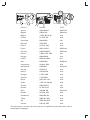 2
2
-
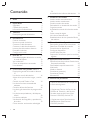 3
3
-
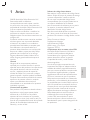 4
4
-
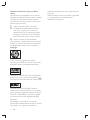 5
5
-
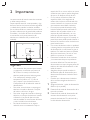 6
6
-
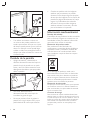 7
7
-
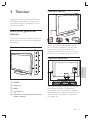 8
8
-
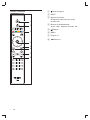 9
9
-
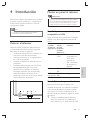 10
10
-
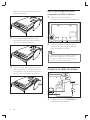 11
11
-
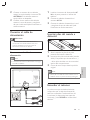 12
12
-
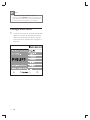 13
13
-
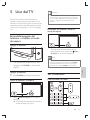 14
14
-
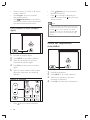 15
15
-
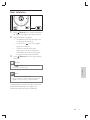 16
16
-
 17
17
-
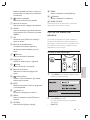 18
18
-
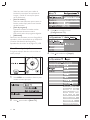 19
19
-
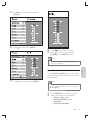 20
20
-
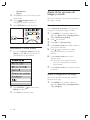 21
21
-
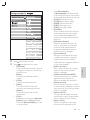 22
22
-
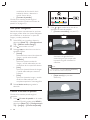 23
23
-
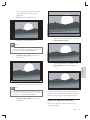 24
24
-
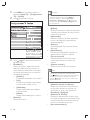 25
25
-
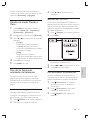 26
26
-
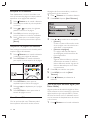 27
27
-
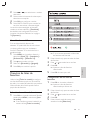 28
28
-
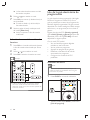 29
29
-
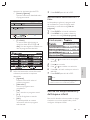 30
30
-
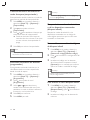 31
31
-
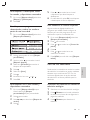 32
32
-
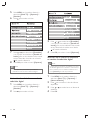 33
33
-
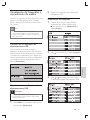 34
34
-
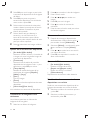 35
35
-
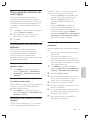 36
36
-
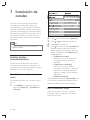 37
37
-
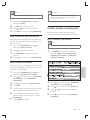 38
38
-
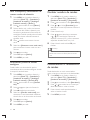 39
39
-
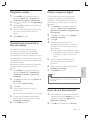 40
40
-
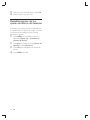 41
41
-
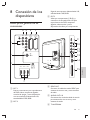 42
42
-
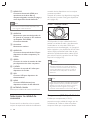 43
43
-
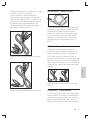 44
44
-
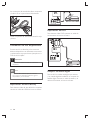 45
45
-
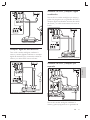 46
46
-
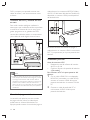 47
47
-
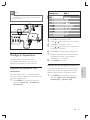 48
48
-
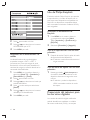 49
49
-
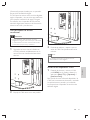 50
50
-
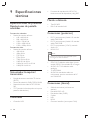 51
51
-
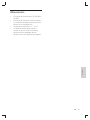 52
52
-
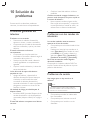 53
53
-
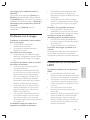 54
54
-
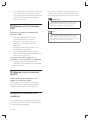 55
55
-
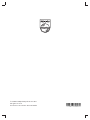 56
56
Philips 32PFL7433D/12 Manual de usuario
- Categoría
- Televisores LCD
- Tipo
- Manual de usuario
- Este manual también es adecuado para
Documentos relacionados
-
Philips 42PFL7633D/12 Manual de usuario
-
Philips 32PFL7423D/12 Manual de usuario
-
Philips 42PFL7633D/12 Manual de usuario
-
Philips 47PFL5603D/10 Manual de usuario
-
Philips 37PFL7603D/10 Manual de usuario
-
Philips 32PFL7403D/12 Manual de usuario
-
Philips 32PFL7862D/10 Manual de usuario
-
Philips 47PFL9532D/10 Manual de usuario
-
Philips 42PFL7403D/10 Manual de usuario
-
Philips 32/42HF9385D Manual de usuario